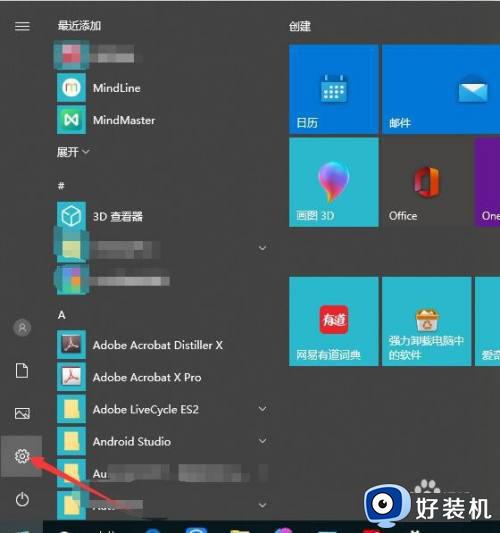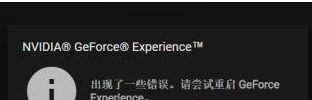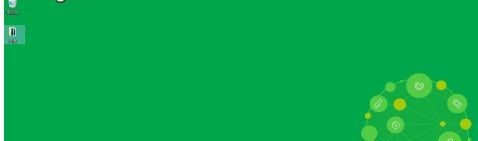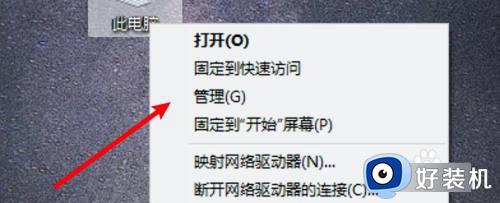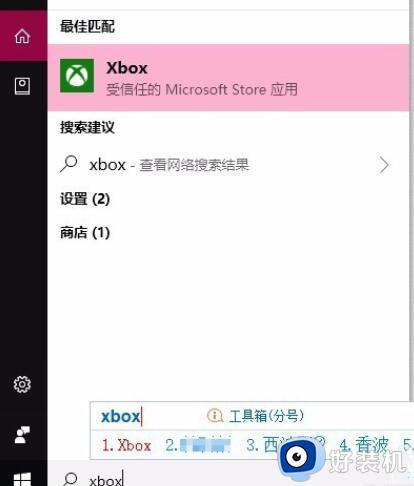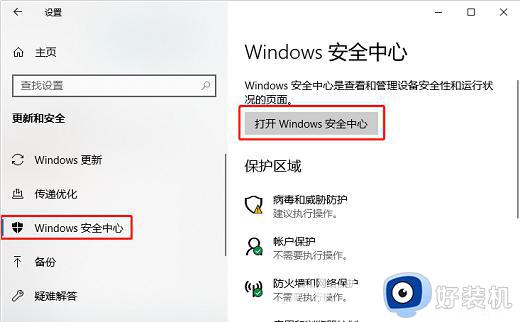windows10玩游戏卡顿的解决办法 win10该如何修复游戏卡顿
我们在使用win10电脑的时候可能会遇到电脑卡顿的情况,非常影响使用,有些用户就在win10电脑上玩游戏时发现电脑出现了运行卡顿的情况,想要解决却不知道win10该如何修复游戏卡顿的问题,今天小编就给大家带来windows10玩游戏卡顿的解决办法,如果你刚好遇到这个问题,跟着我的方法来操作吧。
推荐下载:win10 32位下载
方法如下:
一、驱动不一定要最新版,往往新驱动不一定适合游戏,确保驱动是最稳定的公版驱动。
二 、回退到更新之前的系统
1.使用快捷方式【Win】+【i】打开【设置】,找到【更新和安全】点击进入
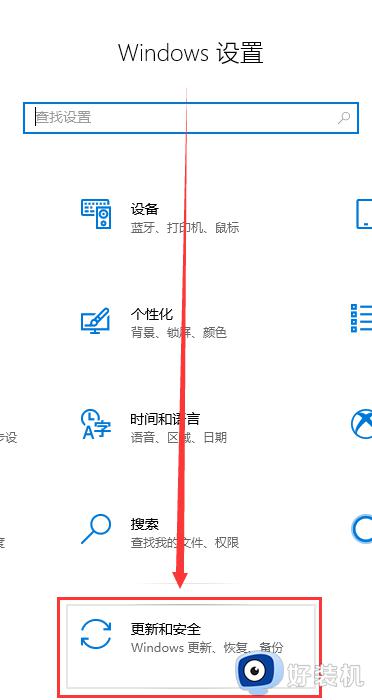
2.点击左侧【恢复】,在右侧展开的窗口中找到【回退到Windows10上一个版本】,点击【开始】
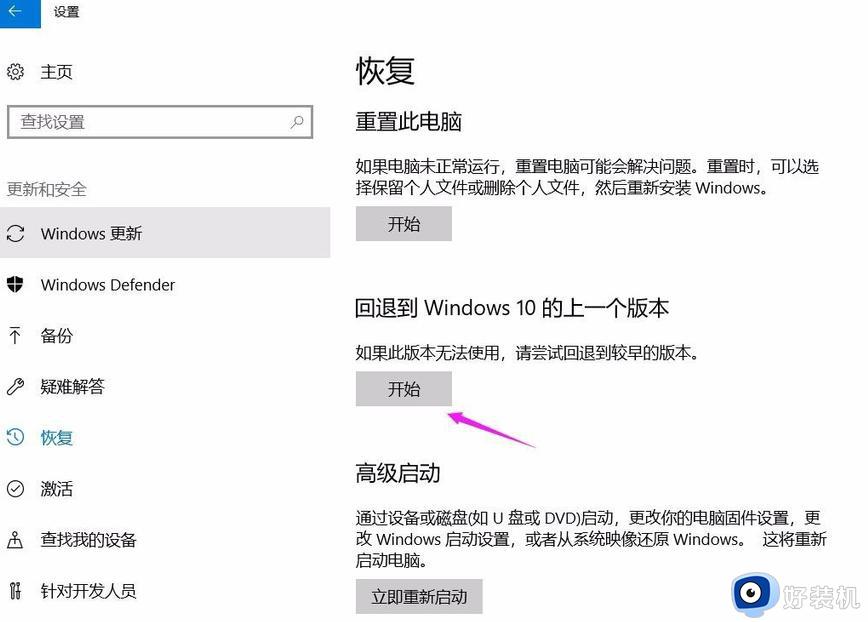
3.选择一个回退的理由,在之后弹出的窗口重复选择【下一步】,之后系统就会重启
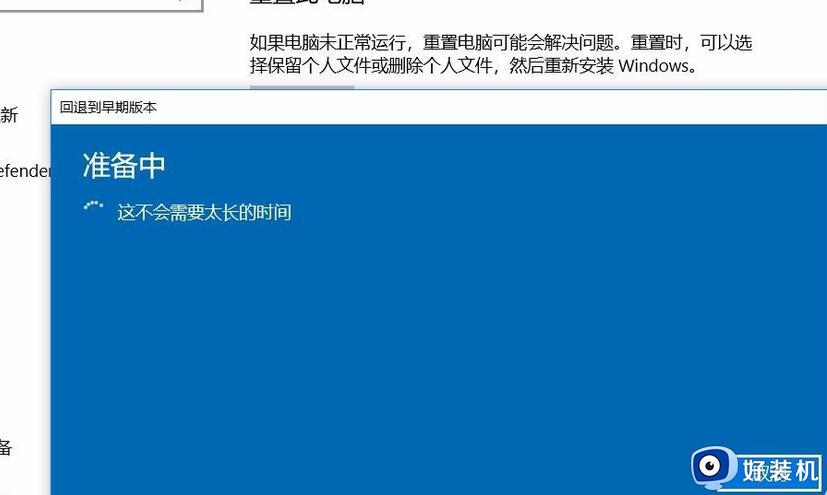
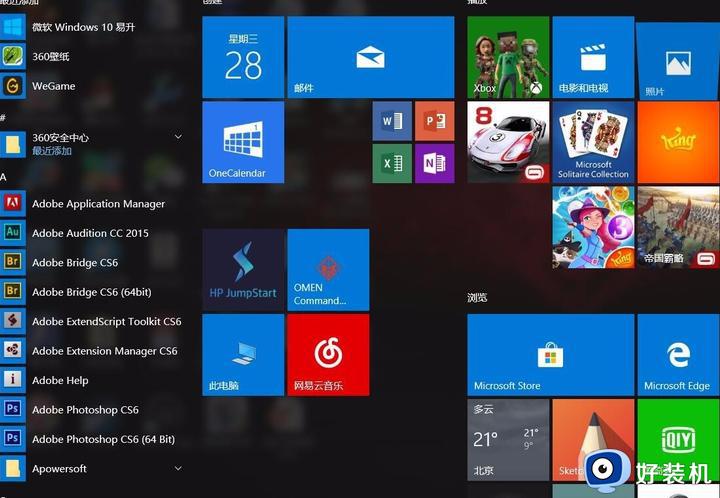
三、检查电源是否已经设置为高性能模式。
1.使用快捷【Win】+【i】打开【设置】,找到【系统】点击进入
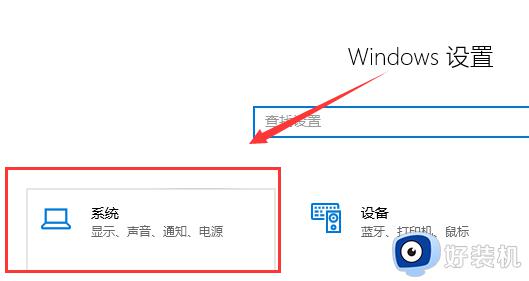
2.找到【电源和睡眠】,右侧选择【其他电源设置】
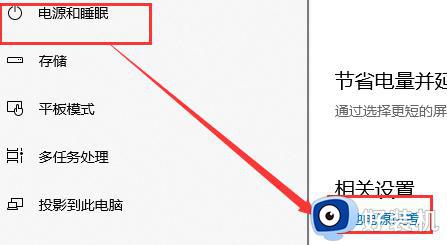
3.选择【更改计划设置】
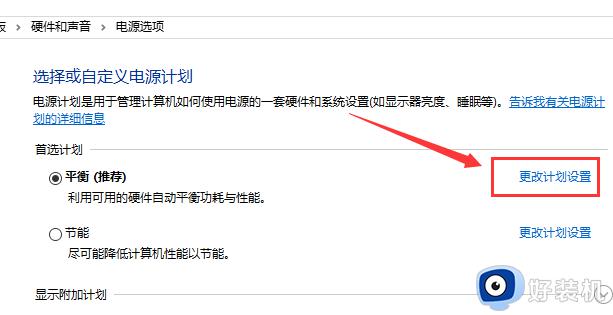
4.选择【高级电源设置】
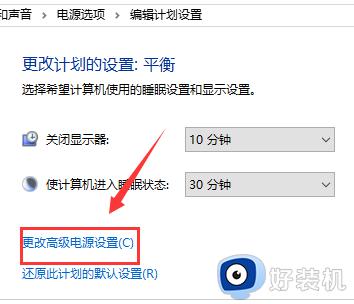
5.在下拉框选择【高性能】,点击【确定】保存
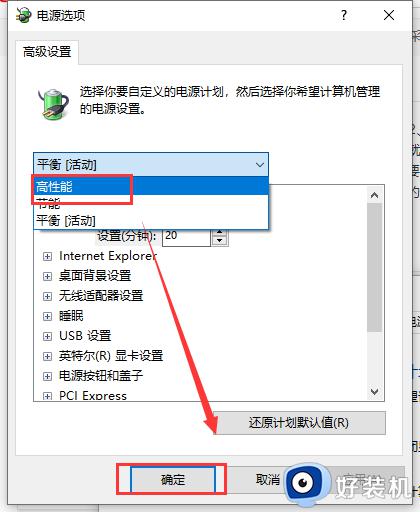
四、自己的显卡占用和显存同时都高的话,说明显卡比较吃力,最好调低分辨率和特效关闭抗锯齿。
windows10玩游戏卡顿的解决办法就为大家介绍到这里了。若是你也遇到同样情况的话,不妨参考本教程操作看看!